1. 객체 선택 시스템 변수 설정 – PICKADD
오토캐드(AUTO CAD) 객체 선택 후 다른 객체 선택 시 이전 객체 추가 안됨에 대해서 살펴보겠습니다. 아래 그림과 같이 객체를 연속으로 선택할 때 이전 객체가 선택되지 않는 현상이 발생합니다. 이것은 객체 선택 시스템 변수인 PICKADD 설정을 통해 변경할 수 있습니다. 명령 창에 “PICKADD”를 입력하고 설정값을 “1” 또는 “2”로 지정합니다. 이제 객체를 선택할 때 이전 선택 세트가 추가되는 것을 확인할 수 있습니다.
2. 옵션에서 설정하기 – 선택 모드
PICKADD 설정은 옵션(Option)에서 선택 모드 설정을 통해 설정할 수 있습니다. 옵션을 실행 → 선택 → 선택 모드 → “Shift 키를 사용하여 선택에 추가”를 체크 해제합니다. 만약 이 옵션을 그대로 사용하면서 객체 선택 후 다른 객체를 추가하려면 Shift 키를 누른 상태에서 객체를 선택하면 이전 선택 세트가 추가됩니다.
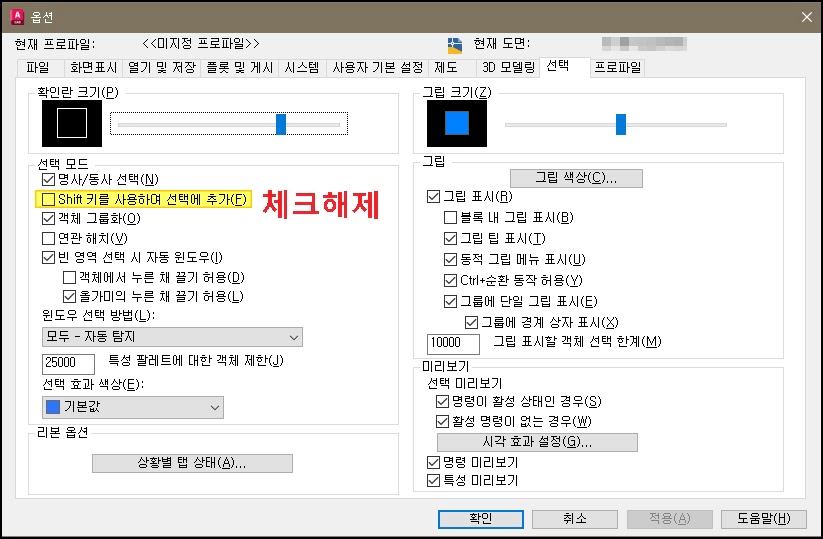
3. 특성 팔레트 메뉴 이용 – Ctrl +1
이번에는 특성 팔레트를 이용하여 객체 선택 모드를 변경하는 방법을 알아보겠습니다. 먼저 Ctrl + 1을 입력하여 특성 팔레트를 실행합니다. 실행된 특성 팔레트 상단 첫 번째 아이콘을 누르면 Pickadd 설정을 변경할 수 있습니다. 아래 그림과 같이 +아이콘이 선택되면 이전에 선택한 객체에 추가로 객체를 선택할 수 있습니다.
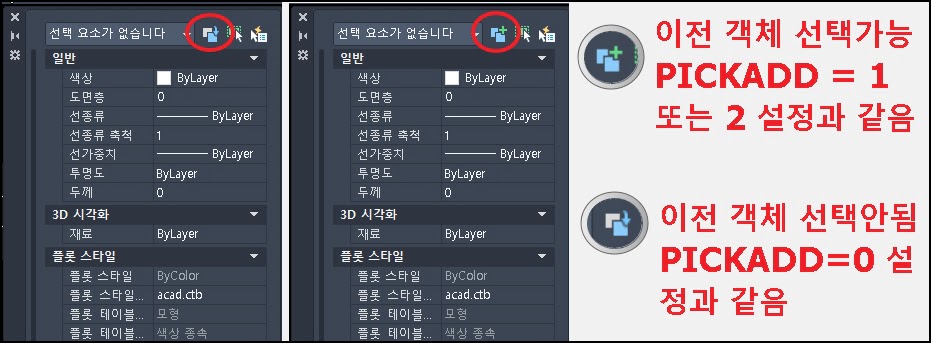
마치며
오늘은 객체 선택 후 다른 객체 선택 시 이전 객체를 추가하는 설정을 알아보았습니다. 오늘 다룬 내용을 간단히 정리하겠습니다.
① 명령어 “Pickadd”를 입력하고 설정을 “1” 또는 “2”로 설정
② 옵션→ 선택 → 선택 모드 → “Shift 키를 사용하여 선택에 추가”를 선택해제
– 만약 이 옵션을 사용하려면 Shift 키를 누른 상태에서 객체를 추가하면 됨
③ 특성 팔레트에서 상단의 아이콘 설정을 통해 객체 선택 모드를 변경
